Vous avez peut-être entendu dire qu'Adobe a récemment dévoilé des changements assez importants pour Lightroom. Lorsque vous envisagez d'utiliser Lightroom, vous aurez désormais le choix entre deux versions différentes; les deux s'adressent à des publics différents. Dans cet article, nous examinerons à la fois les nouveaux Lightroom CC et Lightroom Classic, afin que vous puissiez choisir celui qui répond le mieux à vos besoins.
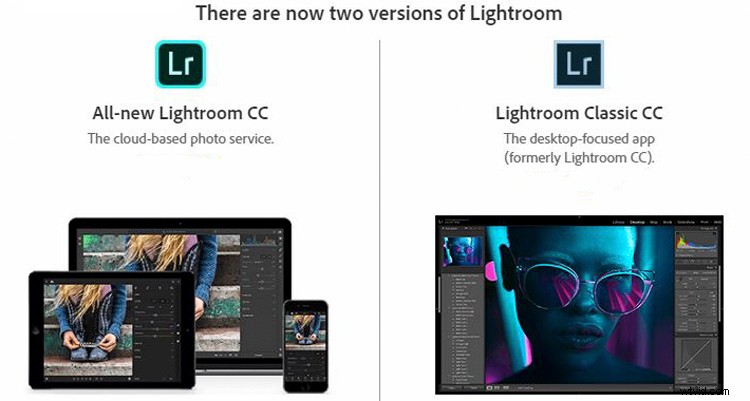
Comment nous sommes arrivés ici
Il y a beaucoup de lettres et de chiffres associés à Lightroom, il peut donc être utile de parcourir une chronologie rapide de la façon dont nous en sommes arrivés là.
Au début, en 2007, il y avait Lightroom. Au début, Adobe se contentait de sortir périodiquement de nouvelles versions et de les numéroter. Nous avions donc Lightroom 1.0, 2.0, 3.0, 4.0, 5.0 et 6.0, avec chaque version, ils ajoutaient de nouvelles fonctionnalités. Au moins, le système était facile à comprendre.
Après cela, cependant, Adobe est passé à un modèle d'abonnement. Ils l'appelaient simplement Lightroom CC, qui signifiait Creative Cloud. Avec le changement du modèle d'abonnement, il n'y aurait pas de grands lancements périodiques. Au lieu de cela, de nouvelles fonctionnalités seraient déployées périodiquement. C'est le monde dans lequel nous vivions jusqu'à récemment.
Maintenant, cependant, Adobe a essentiellement divisé Lightroom en deux applications différentes. Ce sont Lightroom CC et Lightroom Classic. Examinons chacun d'eux de plus près.
Lightroom Classique
Commençons par le plus simple, Lightroom Classic. Si vous connaissez déjà Lightroom, c'est celui qui est facile à comprendre. Lightroom Classic est fondamentalement le même Lightroom que vous utilisiez, mais il est juste un peu mis à jour. Il n'y a vraiment que deux changements.
La première est qu'il est plus rapide. Il télécharge (importe) l'image plus rapidement, il parcourt les images plus rapidement, il édite plus rapidement - il semble tout faire plus rapidement. Il y a eu beaucoup de plaintes concernant la vitesse dans les versions récentes de Lightroom. Au fur et à mesure qu'Adobe ajoutait de plus en plus de fonctionnalités, il gênait les travaux, de sorte qu'il se déplaçait de plus en plus lentement. Adobe a clairement fait de la résolution de ce problème une priorité.
Lightroom Classic est donc plus rapide - beaucoup plus rapide - que les versions précédentes de Lightroom. Combien plus rapide? Je n'ai vu aucun chiffre, mais l'augmentation de la vitesse vous sera immédiatement perceptible. C'est beaucoup plus rapide.
Au-delà de la vitesse, y a-t-il quelque chose de réellement différent entre Lightroom Classic et la version précédente ? Oui, mais pas tant que ça. En fait, lorsqu'il s'agit d'apporter des modifications globales à vos photos, il n'y a rien de différent. Les fonctionnalités et les commandes sont toutes exactement les mêmes. Il y a un changement qui est petit mais qui est vraiment pratique si vous apportez des ajustements locaux à vos images (c'est-à-dire des modifications à des parties discrètes de vos images plutôt qu'à l'ensemble).
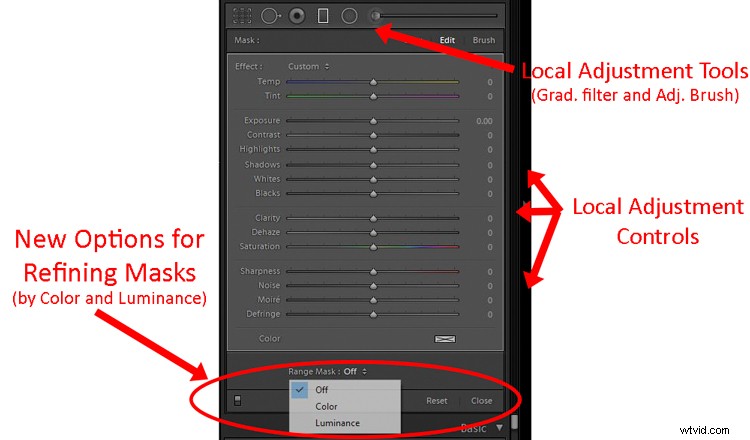
Adobe a ajouté de nouvelles commandes de masquage aux outils de réglage locaux, à savoir le pinceau de réglage, le filtre gradué et le filtre radial. C'est ce qu'on appelle la fonction de masque de plage et elle vous permet de limiter la sélection que vous faites par la luminance ou la couleur. En d'autres termes, si vous effectuez une sélection avec le pinceau de réglage ou l'un des filtres, mais qu'il y a des éléments que vous ne souhaitez pas inclure dans votre sélection, vous pouvez les supprimer à l'aide de ces outils. Cela promet de rendre les ajustements locaux beaucoup plus réalisables dans Lightroom.
Lightroom CC
Vient maintenant la nouvelle partie, et celle dont tout le monde parle (pour le meilleur ou pour le pire), Lightroom CC. Ceci est un tout nouveau Lightroom. Cela se résume en fait à trois principes.
- Lightroom CC est plus simple à utiliser
- Il est conçu pour les appareils mobiles
- Il repose en grande partie sur le stockage dans le cloud
Jetons un coup d'œil à chacun d'eux.
#1 Lightroom CC est plus simple
Lightroom CC a une interface plus simple. Il est simplifié et plus intuitif. Les nouveaux utilisateurs de Lightroom trouveront la navigation et l'utilisation plus faciles.
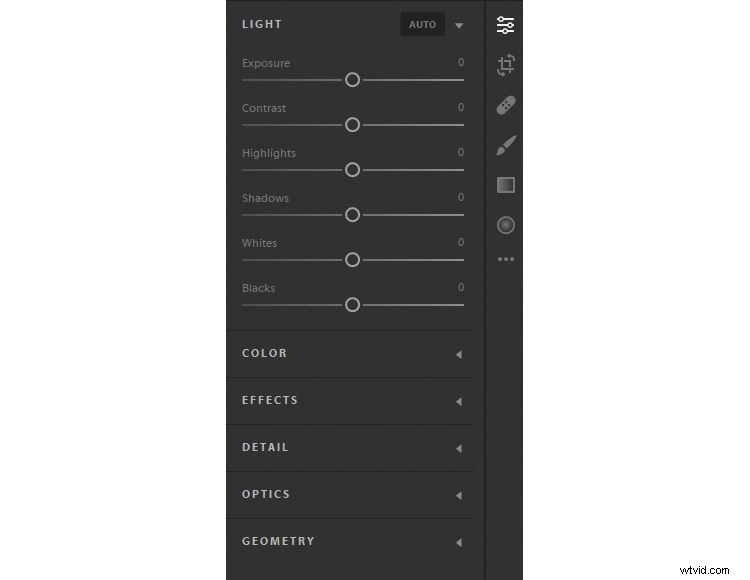
Commandes d'édition Lightroom CC simplifiées.
Cela a cependant un coût. Les utilisateurs expérimentés de Lightroom trouveront l'expérience un peu comme le passage de Photoshop à Photoshop Elements. Il manque des modules entiers de Lightroom dans Lightroom CC.
Il n'y a pas de modules d'impression, de cartes ou de livres. Certaines fonctions d'édition manquent également (la courbe de tonalité et le calibrage de la caméra). Il n'y a pas de fusion de photos ni de HDR. En toute honnêteté, cependant, plus de 90 % des fonctions d'édition de Lightroom traditionnel sont présentes dans Lightroom CC.
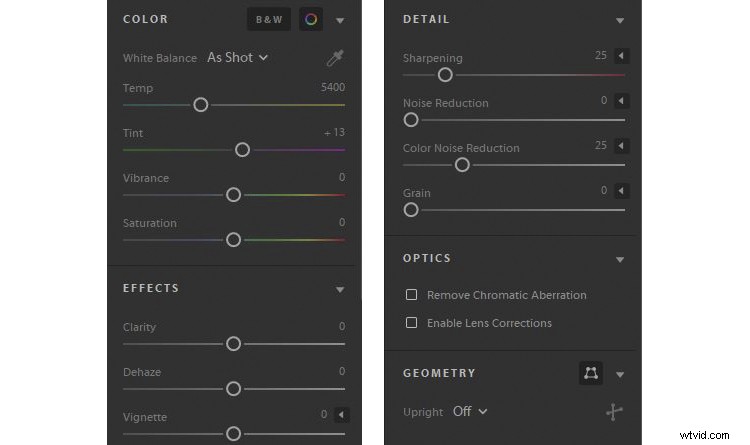
Commandes d'édition étendues de Lightroom CC.
#2 Lightroom CC est pour mobile
Lightroom CC est conçu pour les plates-formes mobiles. Il aura exactement le même aspect et fonctionnera que vous l'utilisiez sur votre téléphone, votre tablette ou votre ordinateur de bureau. Vous éditerez des versions en pleine résolution de vos photos et elles seront synchronisées sur tous vos appareils. De plus, Lightroom CC facilite le partage de vos photos sur divers canaux de médias sociaux. Pour cette raison, cependant, vous ne pouvez exporter qu'au format JPEG (pas de PSD ni de TIFF) et uniquement en sRGB, qui est l'espace colorimétrique utilisé pour toutes les photos en ligne.
#3 Stockage dans le cloud
Toutes vos modifications dans Lightroom CC sont sauvegardées dans le stockage cloud. Bien sûr, cela vous coûtera un supplément. Plus d'informations sur les plans ci-dessous, mais le premier To de données vous coûtera 10 $ par mois, et il augmente à partir de là. Il y a aussi un élément supplémentaire d'organisation ajouté; Lightroom CC utilise Adobe Sensei pour ajouter automatiquement des mots-clés à vos photos.
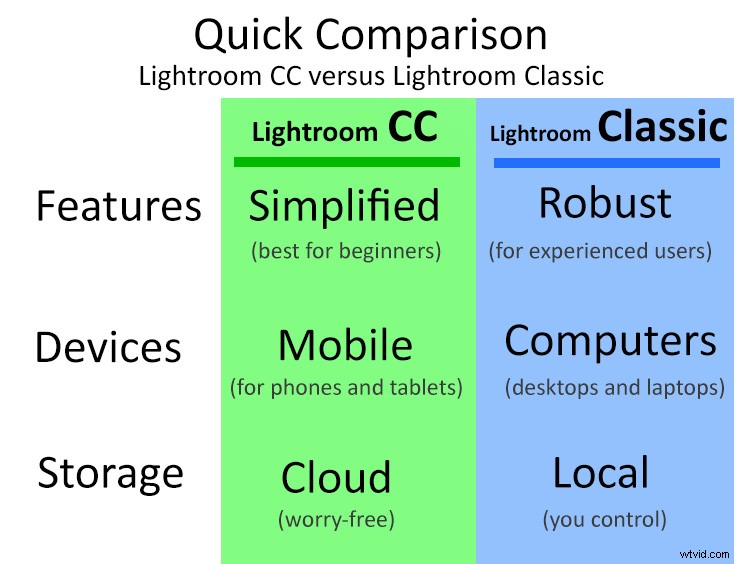
Les plans
Voici l'affaire, cependant, vous n'avez pas nécessairement à choisir entre les différentes versions de Lightroom. Si vous vous abonnez au forfait photographie (à mon avis, la plupart des lecteurs de ce site Web devraient le faire), vous obtenez déjà Lightroom CC. Il vient d'être ajouté à votre abonnement, accompagné d'un jeton de 20 Go de stockage cloud. Si vous n'êtes pas déjà familiarisé avec le plan de photographie, c'est là que vous obtenez Photoshop et Lightroom pour 10 $ par mois.
Si vous souhaitez un stockage cloud supplémentaire, cela vous coûtera plus cher. 1 To de stockage dans le cloud coûte 10 $ de plus par mois, ce qui porte le forfait photo plus le 1 To de stockage dans le cloud à 20 $ par mois.
Enfin, si vous ne voulez que le nouveau Lightroom CC, vous pouvez l'obtenir avec 1 To de stockage en nuage pour 10 $ par mois. Cela pourrait être une bonne option pour ceux qui sont très mobiles, qui stockent tout dans le cloud et/ou qui débutent avec Lightroom.
Voici un tableau d'Adobe montrant les options :
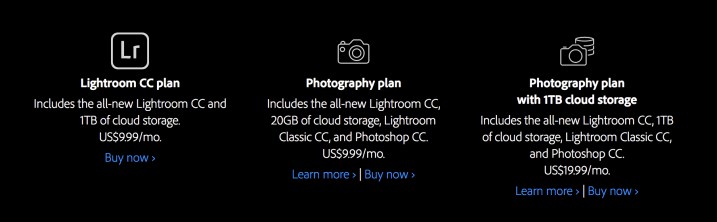
La version pure achetée va disparaître
Il y a encore une chose que vous devez savoir. Si vous souhaitez acheter directement Lightroom et éviter les frais mensuels, vous pouvez toujours le faire, mais Lightroom 6 est votre dernière chance. Adobe arrêtera également de le mettre à jour assez rapidement (ce qui signifie que si vous achetez un nouvel appareil photo et que LR 6 ne peut pas ouvrir les fichiers bruts, il n'y aura pas de mise à jour pour cela - vous devrez tous les convertir en DNG avant de les importer). L'époque où l'on pouvait acheter Lightroom (au lieu de le louer) semble presque révolue.
Quelle version de Lightroom vous convient ?
Alors, lequel vous convient le mieux ? Si vous débutez avec Lightroom et que votre photographie est basée sur des plateformes mobiles, alors Lightroom CC pourrait être fait pour vous. Mais si vous utilisez déjà Lightroom, je pense que Classic est la solution.
Si vous êtes habitué à Lightroom, passer à CC vous semblera probablement un pas en arrière. De plus, si vous avez tendance à utiliser des ordinateurs de bureau et des ordinateurs portables pour votre montage, Classic est clairement la voie à suivre. Pour les cas où vous devez faire quelque chose sur votre téléphone, il y a toujours Lightroom Mobile (pas idéal, mais ça marche à la rigueur).
Bien sûr, tout cela suppose qu'Adobe continue de mettre à jour Lightroom Classic (l'utilisation du terme "Classic" fait peur à beaucoup de gens car c'est souvent le baiser de la mort dans le monde de la technologie). Pour le moment du moins, Adobe promet des mises à jour continues.
Sondage
Remplissez ce sondage rapide et dites-nous ce que vous choisirez en ce qui concerne Lightroom.
